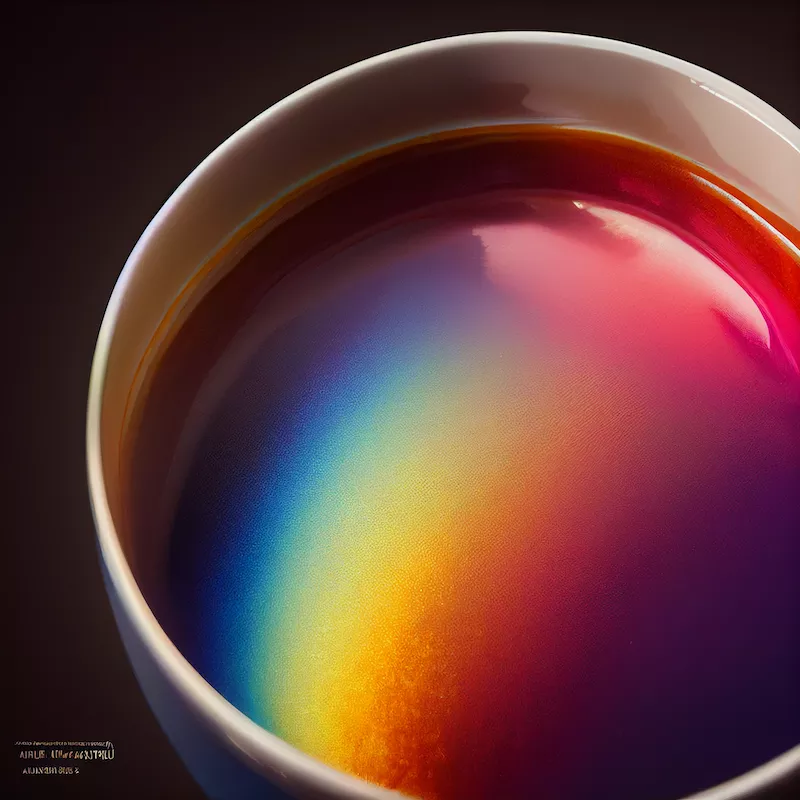如何通过 Hexo 和 GitHub Actions 实现自动发布博客 🚀你是否希望自动化发布你的 Hexo 博客,而无需手动操作每次更新?本文将详细介绍如何使用 GitHub Actions 自动化部署你的 Hexo 博客。即使你是小白,也能通过以下步骤轻松上手!📝
前提条件 🌟在开始之前,你需要以下几个条件:
Hexo 博客系统: 在你的电脑上已经安装并配置好了 Hexo 博客。
GitHub 账户: 你需要一个 GitHub 账户,并在 GitHub 上创建一个用于存储博客代码的仓库。
GitHub Pages: 用于托管你的网站页面的服务,GitHub Pages 是免费的。
基本的 Git 知识: 了解如何使用 Git 进行版本控制和提交代码。
步骤 1: 配置 Hexo 博客 📚1. 安装 Hexo如果你还没有安装 Hexo,可以按照以下步骤进行安装:
npm install -g hexo-cli
然后,初始化一个新的 Hexo 博客项目:
hexo init my-blogcd my-blognpm install
2. 部署到 GitHub将你的 H ...
Surge & 圈X 链式代理原理与配置全指南前言链式代理(Proxy Chaining)是一种让网络流量依次经过多个代理服务器的技术。它常用于:
突破多层网络限制
隐藏源 IP
优化延迟与带宽
绕过特定地区封锁
本文将从原理入手,分别讲解 Surge 和 Quantumult X(圈X) 的链式代理配置方法,帮助你快速上手。
一、链式代理原理链式代理就是将两个(或更多)代理节点 串联 使用。常见的两跳模式:
设备 → 第一跳(机场节点)→ 第二跳(自建 VPS)→ 目标网站
第一跳:负责“出国”,绕过本地网络封锁
第二跳:负责“最终出口”,可能在美国/日本等,访问目标网站
这样做的好处:
避免第一跳出口 IP 暴露
第二跳可自定义部署,降低封锁风险
第一跳与第二跳分担不同的网络任务
二、链路对比拓扑图
三、Surge 配置方法
添加节点
第一跳:机场节点(普通方式添加)
第二跳:VPS 节点(在 Proxy 里单独配置)
设置代理链
在VPS节点配置参数 underlying-proxy=机场节点 或者页面配置如下:
分流规则
在 ...
通过Cloudflare网站界面部署GitHub上的环境管理系统
🎯 部署概览GitHub仓库 → Cloudflare Dashboard → Workers Builds → 自动部署
## 📋 前置准备### 确认GitHub仓库状态- ✅ 代码已推送到GitHub- ✅ 包含 `wrangler.toml` 配置文件- ✅ 包含 `src/worker.js` Worker代码- ✅ 包含构建后的 `dist/` 目录(或能够构建)### 确认Cloudflare账户- ✅ 已登录Cloudflare Dashboard- ✅ 账户有Workers权限## 🚀 第一步:创建Workers项目### 1.1 进入Workers & Pages1. 登录 [Cloudflare Dashboard](https://dash.cloudflare.com)2. 在左侧菜单选择 **"Workers & Pages"**3. 点击 **"Create application"** 按钮### 1.2 选择创建方式1. 在弹 ...
DeepSeek作为一个现象级的技术热点在持续发酵,相关的资料很多,有介绍DeepSeek使用入门到精通、DeepSeek如何部署、DeepSeek的技术原理和实现是如何做到性价比最优等等。各行各业也争先恐后的宣布接入DeepSeek大模型,本文结合实际的运维工作中,如何借助DeepSeek来赋能实际的运维工作,有哪些运维场景进行了探讨。
1、为什么是DeepSeek1.1 DeepSeek大模型的优势DeepSeek V3/R1大模型之所以在发布后能够引起全行业的轰动以及全民的探讨热度,个人认为主要是开源免费后能够在本地化部署以及开放的API接口调用、和同类大模型性能相当的情况之下做到训练和推理成本更低以及中文语义的理解和上下文推理能力。
1)开源免费
相比较国内外多数大模型采用闭源或者有限开放的方式,DeepSeek R1采用MIT许可协议,允许用户免费商用、任意修改和衍生开发。这种开放性打破了传统闭源模型的垄断,降低了技术使用门槛,使中小企业和开发者能够基于R1进行二次开发,无需支付高昂的授权费用。同时开源了全系列模型(1.5B至70B参数),并适配多种硬件架构(如 ...
如何在 Mac 上批量打印多个 Word 文档由于 Mac 版的 Finder 没有像 Windows 那样直接批量打印的功能,本文将介绍如何使用 Automator 创建一个批量打印的工作流。
步骤一:打开 Automator
通过 Spotlight 搜索 “Automator” 或者”自动操作”并打开它。
步骤二:创建工作流程
在 Automator 中,选择 “工作流程” 类型。
步骤三:添加文件
在左侧的 “库” 中,找到 “文件和文件夹”。
将 “获取指定的 Finder 项目” 拖到右侧窗口。
在工作流中,点击 “添加…” 按钮,选择你要打印的多个 Word 文档。
步骤四:添加打印操作
在左侧库中找到 “文档”。
将 “打印 Finder 项目” 拖到右侧窗口。
步骤五:保存和运行
保存工作流,给它起个容易记住的名字。
运行工作流。所有选中的 Word 文档将被自动打印。
总结通过以上步骤,你可以轻松在 Mac 上批量打印多个 Word 文档。这种方法不仅节省了时间,还提高了工作效率。
Cloudflare CDN核心功能:资源缓存🚀🚀🚀Cloudflare 是一种流行的内容分发网络(CDN),它在全球拥有大量的边缘服务器,可以帮助网站加速访问,提升安全性。本文将介绍 Cloudflare CDN 的核心功能之一:资源缓存,并详细说明如何进行配置。
什么是资源缓存?资源缓存是指将网站的静态资源(如图片、CSS、JavaScript 文件等)存储在 CDN 的边缘服务器上。当用户访问网站时,CDN 会从离用户最近的服务器提供资源,而不是从网站的原始服务器请求。这种方式可以大大减少加载时间,减轻原服务器的负担,同时提升用户的访问体验。
1.我们在不使用CDN时,网络链路应该是这样的。用户浏览器 –链接– 源站服务器 –返回– 用户浏览器
2.使用CDN不缓存时的网络链路用户浏览器 –链接– CDN边缘节点 –链接– 源站服务器 –返回– CDN边缘节点 –返回– 用户浏览器所以CDN不缓存时,网站是否加速取决于您的源站线路有多差劲。
3.使用CDN缓存时的网络链路
第一次访问:用户浏览器 –链接– CDN边缘节点 –链接– 源站服务器 –返回– CDN边缘节 ...
在 serv00 服务器上安装 Nezha Dashboard在这篇博客中,我将指导你如何在 serv00 服务器上安装 Nezha 监控面板。请确保你已经具备以下前提条件,然后按照步骤进行操作。
前提条件在开始之前,请确保你已经具备以下条件:
已拥有 serv00 服务器的 SSH 访问权限。
步骤 1: 设置 serv00 管理页面
使用 页面访问 serv00 服务器。比如s8机器登陆地址
在左侧菜单栏中,点击 Additional services。
选择 Run your own applications,然后点击 Enable。
找到 Port reservation,点击后面的 Add Port。
新开两个端口,随便输入,也可以点击 Port 后面的 Random 随机选择。Port type 选择 TCP。
点击 Port list,你将看到刚才创建的两个端口。
完成此步骤后,退出 SSH 并再次登录。
步骤 2: 一键安装 Nezha 监控面板现在,你可以通过以下命令一键安装 Nezha 监控面板:
bash <(curl -s https://r ...
通过 GitHub 将 Hexo 博客发布到 Netlify在本篇文章中,我们将详细介绍如何将 Hexo 博客通过 GitHub 自动发布到 Netlify。Netlify 是一个强大的平台,用于自动部署和托管静态网站。结合 GitHub 和 Netlify,您可以实现持续部署,将每次博客更新自动发布到您的网站上。
前提条件在开始之前,请确保您已经具备以下条件:
GitHub 账户:如果还没有,请访问 GitHub 官网 注册一个账户。
Netlify 账户:访问 Netlify 官网 并创建一个账户。
Hexo 博客项目:确保您已经创建并配置好 Hexo 博客。您可以参考 Hexo 官方文档 来设置和管理您的博客。
步骤 1:准备 GitHub 仓库
登录到您的 GitHub 账户。
创建一个新的仓库(例如 my-hexo-blog)。选择 Public 或 Private 权限,根据需要配置仓库设置。
将您的 Hexo 博客文件推送到这个仓库。
cd path/to/your/hexo/bloggit initgit add .git commit -m "In ...
使用 ProxySite 进行 serv00 和 ct8 注册在本教程中,我们将介绍如何通过 ProxySite 免费网络代理完成 serv00 和 ct8 的注册过程。通过以下步骤,您将能够轻松注册并获得免费账号。
步骤 1:打开 ProxySite
访问 ProxySite 的官方网站:proxysite-网络代理点我
在动态安全浏览下方的输入框中输入以下网址:
注册 serv00:https://www.serv00.com/offer/create_new_account
注册 ct8:https://www.ct8.pl/offer/create_new_account选择代理地址为 🇵🇱 波兰
步骤 2:获取临时邮箱地址
打开一个临时邮箱服务,例如:临时邮箱
复制临时邮箱地址,以便在注册过程中使用
步骤 3:注册 serv00
在 ProxySite 中打开的 serv00 注册页面,填写所需信息,包括临时邮箱地址
在最下面一栏填写 free
点击创建账户
无需理会返回页面的信息,直接查看临时邮箱内容,激活账号
步骤 4:注册 ct8
在 ProxySi ...
通过 VS Code 管理项目并推送到 GitHub 🚀在这篇文章中,我们将逐步讲解如何通过 Visual Studio Code (VS Code) 的图形界面来完成 Git 配置、初始化本地 Git 仓库、提交更改,并将项目推送到 GitHub。所有操作都将通过直观的图形界面完成,无需使用命令行。
1. 配置 Git 用户信息 ⚙️
打开 VS Code:启动 VS Code 应用程序。
访问设置:
点击左下角的齿轮图标(⚙️),然后选择 设置,或使用快捷键 Ctrl + ,。
搜索 Git 设置:
在设置面板的搜索框中,输入 Git,然后找到 Git: User Name 和 Git: User Email 设置项。
输入用户信息:
在 Git: User Name 和 Git: User Email 中,输入你的 Git 用户名和电子邮件地址。例如:
Git: User Name: 你的用户名
Git: User Email: 你的邮箱@example.com
如果这些选项不可用,可以通过命令面板进行配置:
打开命令面板(Ctrl + Shift + ...